更新时间:2024-05-14 GMT+08:00
导入和导出原始需求
需求管理服务提供导入和导出原始需求功能。
- 导入原始需求:系统提供了需求导入的模板,用户下载模板后,可填写多个需求信息进行导入,便于节约需求创建的时间。
- 导出原始需求:通过导出功能,可以将系统中的需求导出到Excel表中,方便查看。
前提条件
- 已创建项目。
- 已创建原始需求。
导入原始需求
- 在原始需求列表中,单击搜索栏最右侧的
 图标,选择“导入”。
图标,选择“导入”。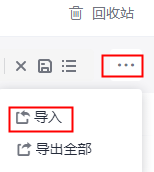
- 在弹出的窗口中单击“下载导入模版”。
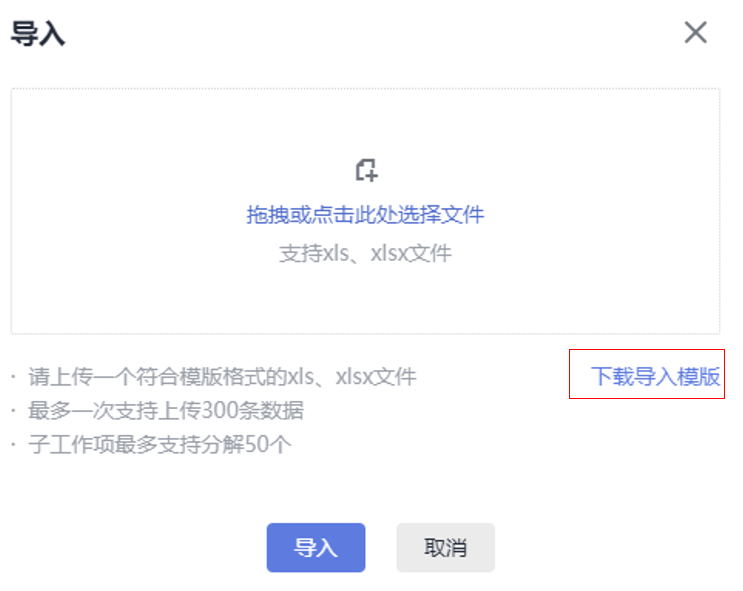
导入模板文件显示在页面下方,可保存到本地填写数据。模板文件命名规则:项目名称+“-”+模块名称(如原始需求)+导入模板。
- 填写“原始需求-需求列表”页签中的字段。
参数填写规则请参见模板文件中“原始需求-导入规则说明”页签。
- 通过拖拽或单击
 图标,选择一个需要导入的文件。
图标,选择一个需要导入的文件。 - 单击“导入”,弹出导入进度提示框。
- 导入成功后,可在原始需求列表中查看到导入的需求信息。
- 导入失败后页面右上方会给出“查看失败详情”的提示,可根据失败详情描述修改后再重新导入。
导出原始需求
- 选择导出部分或全部原始需求。
- 导出:在“原始需求”主页,单击搜索栏最右侧的
 图标,选择“导出”,弹出“选择导出字段”窗口。
图标,选择“导出”,弹出“选择导出字段”窗口。 - 导出部分:在原始需求列表中,勾选一个或多个需要导出的原始需求,单击页面下方的“导出”,弹出“选择导出字段”窗口。
- 导出:在“原始需求”主页,单击搜索栏最右侧的
- 选择需要导出的字段,及是否导出子需求。
- 单击“导出”,弹出导出进度提示框。
导出成功后,原始需求文件会自动下载到本地,文件格式为“.xlsx”。
父主题: 原始需求(RR)










